Como imprimir foto 3×4 photoshop? Essa é bem simples, mas vai resolver um dúvida de muitos visitantes: Uma foto 3×4 tem 354X472 pixels ou 3×4 Centímetros.
Como imprimir foto 3×4 Photoshop?
A princípio, se a foto já está pronta e não precisa de nenhum retoque, basta seguir o passo a passo abaixo para configurar.
Passo 1: Abra o Photoshop e crie um novo documento. Vá em “Arquivo” > “Novo” para abrir a caixa de diálogo “Novo Documento”.
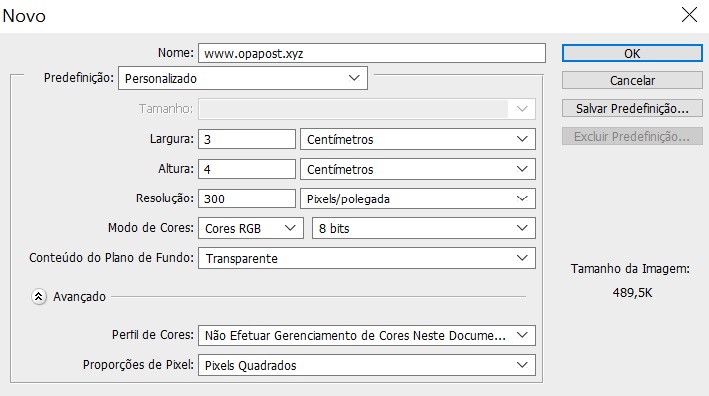
Passo 2: Na caixa de diálogo “Novo Documento”, defina a largura para 3 Centímetros e a altura para 4 Centímetros. Além disso, deixe a resolução em 300 Pixels/polegada. Certifique-se de que a unidade de medida esteja configurada em Centímetros.
Passo 3: Clique em “OK” para criar o novo documento com as dimensões corretas.
Passo 4: Agora, você pode importar a foto que deseja imprimir. Vá em “Arquivo” > “Abrir” para selecionar a foto desejada.
Passo 5: Com a foto aberta, você pode redimensioná-la para se ajustar ao tamanho do documento. Selecione a ferramenta “Mover” (atalho V) na barra de ferramentas e arraste a foto para o documento em branco.
Passo 6: Com a foto posicionada no documento, você pode fazer os ajustes necessários, como recortar ou redimensionar, se desejar.
Passo 7: Quando estiver satisfeito com a foto, vá em “Arquivo” > “Imprimir” para abrir a caixa de diálogo de impressão.
Passo 8: Na caixa de diálogo de impressão, selecione as configurações adequadas para a sua impressora, como tamanho do papel e orientação. Certifique-se de que a opção “Ajustar à área de impressão” ou “Não escalar” esteja selecionada para manter o tamanho da foto.
Passo 9: Clique em “Imprimir” para iniciar o processo de impressão.
Portanto, lembre-se de que esses passos podem variar um pouco dependendo da versão do Photoshop que você está usando. Enfim, certifique-se de adaptar as instruções de acordo com a interface específica do seu software.


Comments